포토컴포지팅은 당신의 창의성을 발휘하고 일상적인 이미지를 독특한 것으로 변형할 수 있는 무수한 가능성을 열어줍니다. 이 튜토리얼에서는 포토샵에서 다양한 스타일 요소를 사용하여 작품 "대도시"와 같은 도시적 루크를 만드는 방법을 배우게 됩니다. 지침을 신뢰하고 당신의 능력을 다음 단계로 끌어올리세요.
중요한 발견
- 편집을 단순화하기 위해 요약 레이어 생성
- 엣지 강조 및 레스터링과 같은 다양한 필터 실험하기
- 색상을 조정하기 위해 그라디언트 레이어 활용하기
- 강렬한 이미지를 위한 밝기 최적화
- 색상 조정으로 조화로운 구성 만들기
단계별 안내
이미지를 개인화하기 위해 레이어 패널에서 새 그룹을 생성하세요. 이 그룹을 맨 위에 배치하고 "스타일"이라고 이름을 붙입니다. 이 그룹 안에서 모든 변경 사항을 하나의 레이어에 통합합니다. 요약 레이어를 생성하기 위해 Ctrl, Shift, Alt 및 E 키를 동시에 누르세요.
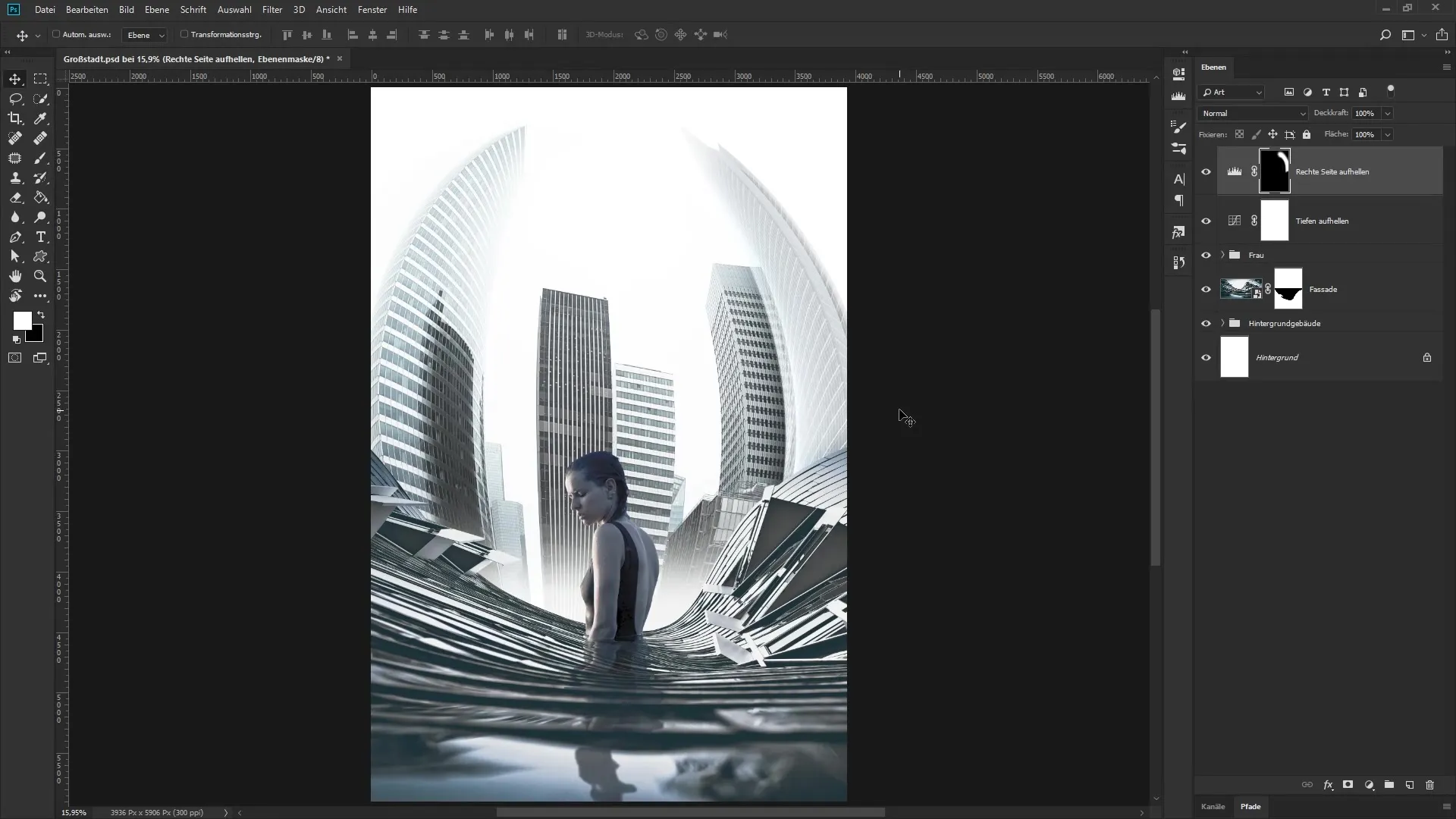
이 새 레이어를 스마트 오브젝트로 변환하고 "톤 분리 및 엣지 강조"라고 이름을 붙입니다. 다음 단계는 필터를 선택하는 것입니다. "필터"를 선택한 다음 "필터 갤러리"를 선택하세요. 열리는 대화 상자는 더 잘 보기 위해 축소할 수 있습니다.
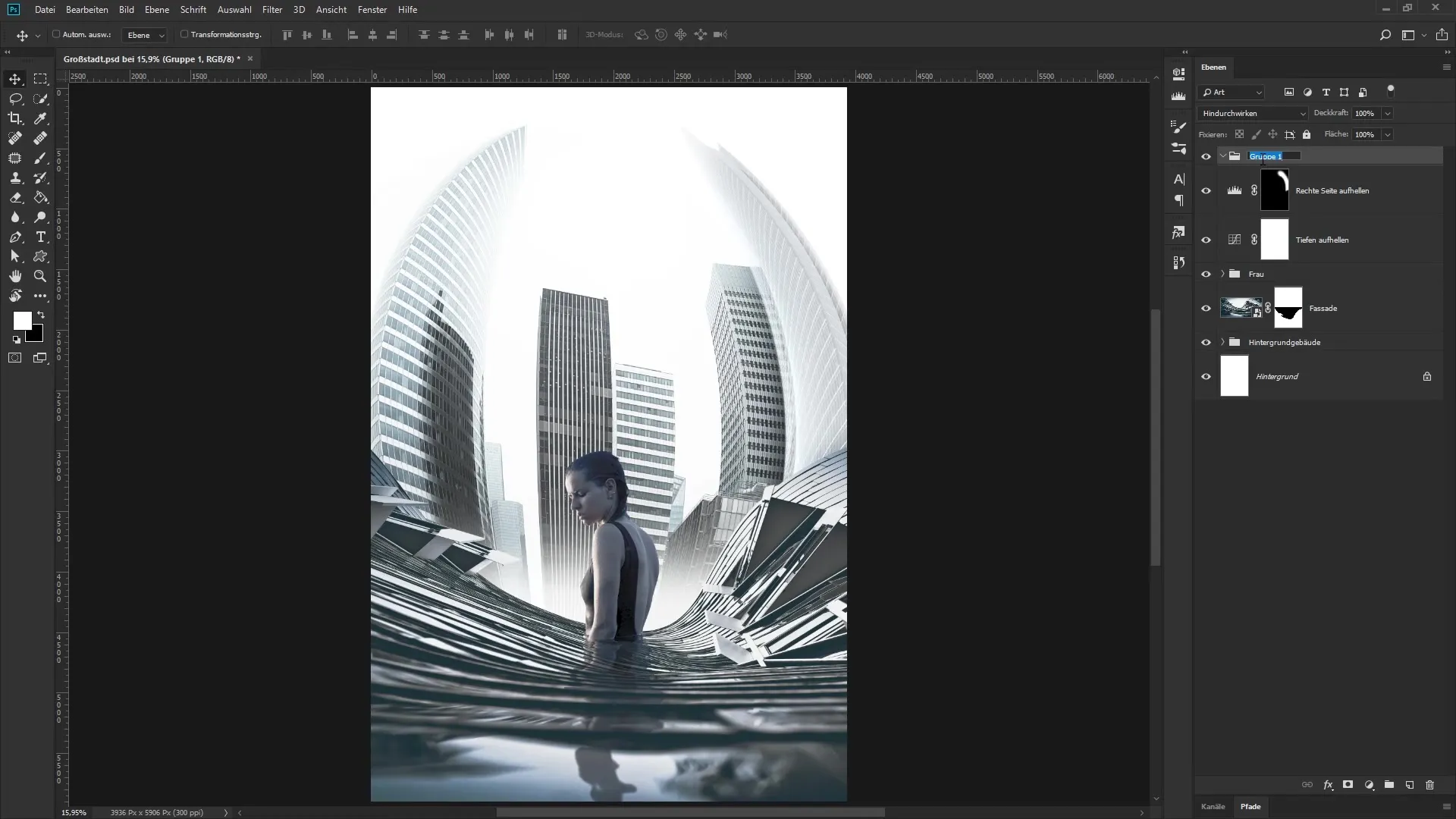
이제 설정을 조정합니다. 엣지 강도를 0으로, 엣지 불투명도를 1로, 톤 분리를 3으로 설정하세요. 이 값들은 이미지의 엣지를 강조하면서 동시에 색상 수를 줄입니다. "확인"으로 입력을 확인하고 차이를 살펴보세요. 이렇게 하면 이미지를 최대한 강조할 수 있습니다.
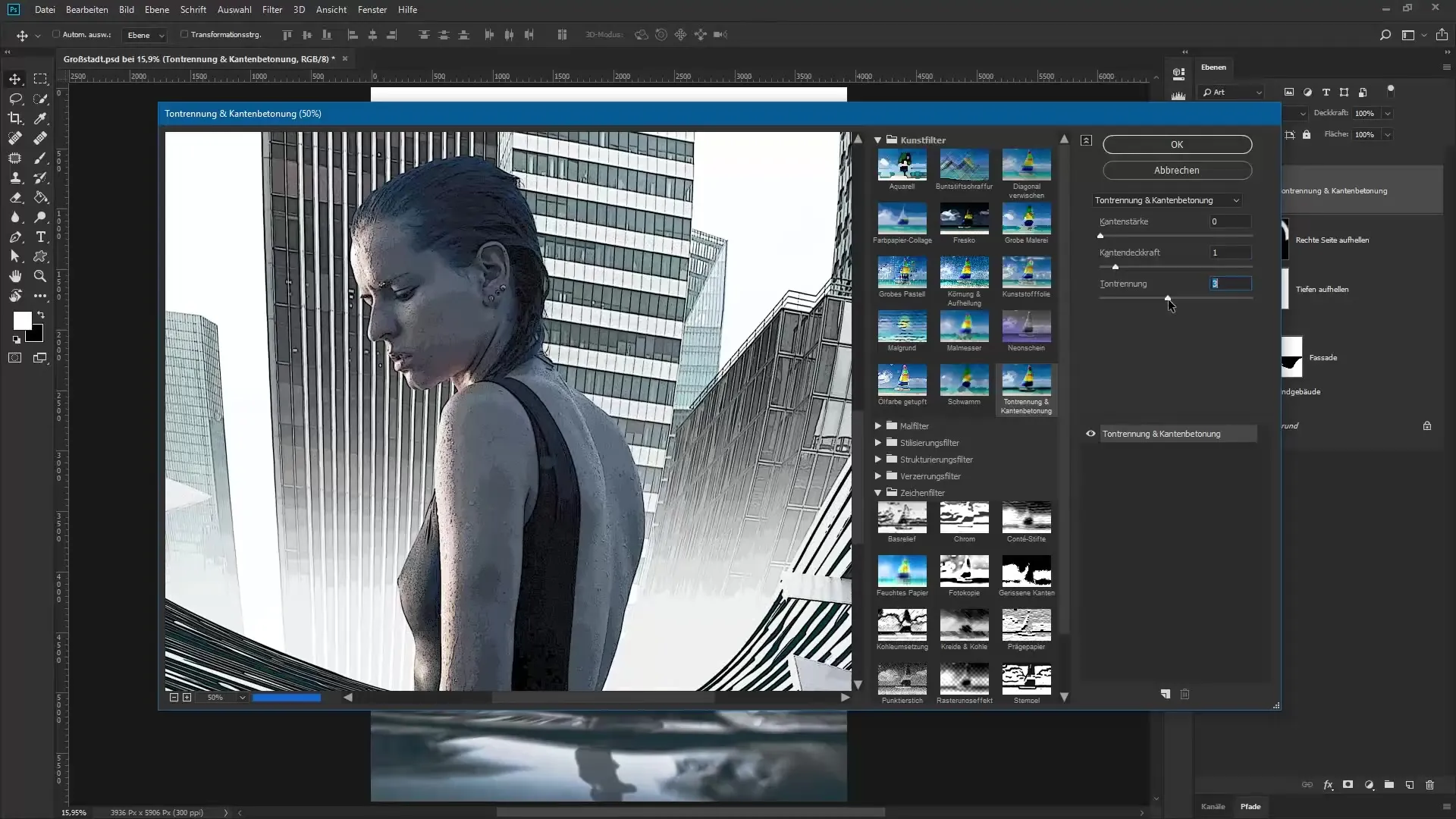
두 번째 요약 레이어를 생성하려면 Ctrl, Shift, Alt 및 E 키를 사용하여 이전 프로세스를 반복하세요. 이 새 레이어를 "레스터링 효과"라는 이름으로 저장한 후 레스터링 효과를 적용하기 전에 Ctrl와 I 키 조합을 사용하여 색상을 반전시킵니다.
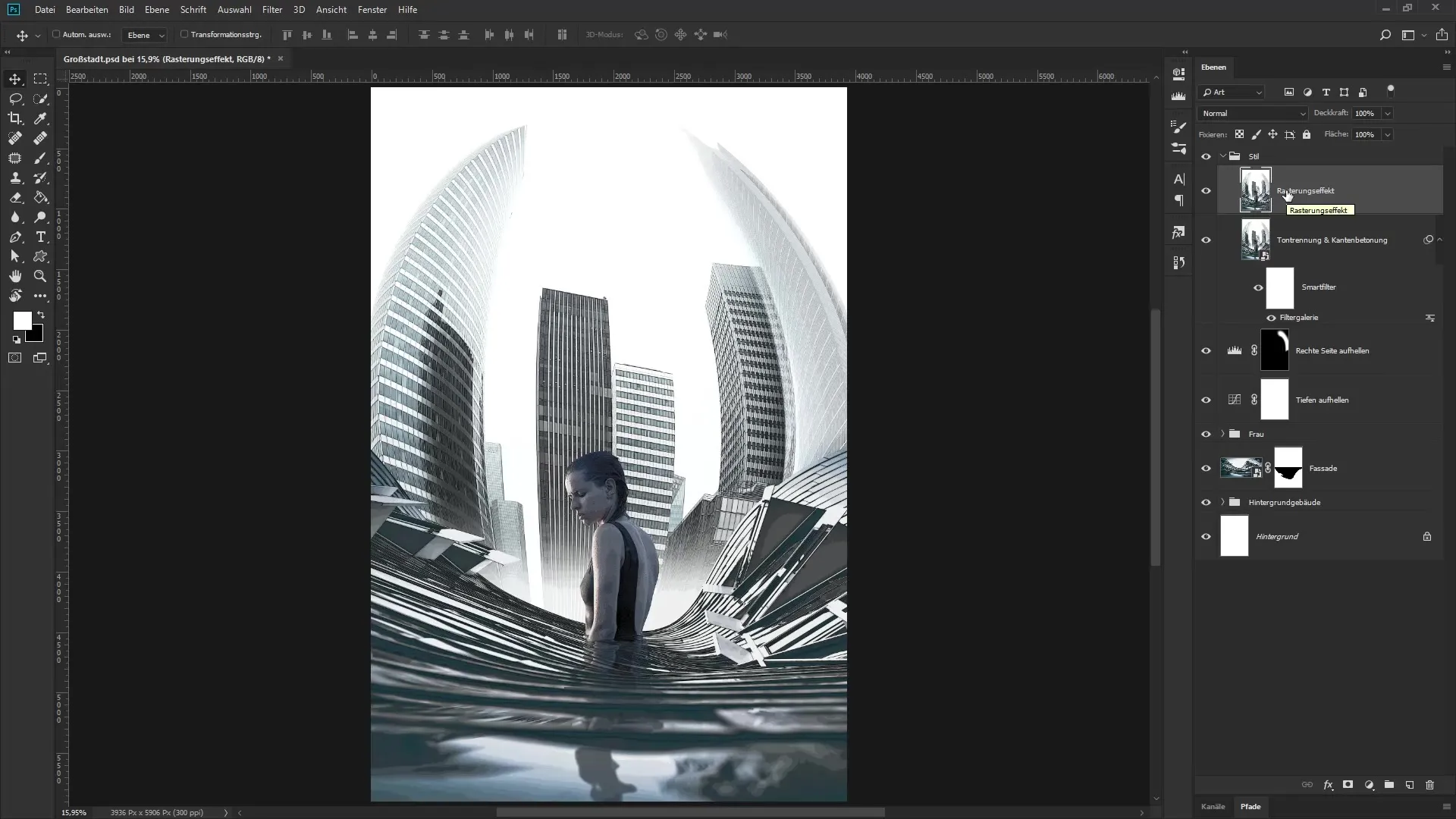
이제 레이어에서 마우스 오른쪽 버튼을 클릭하고 "스마트 오브젝트로 변환"을 선택하세요. 필터 갤러리로 돌아가되, 이번에는 스타일 필터 그룹에서 레스터링 효과를 선택합니다. 줌 레벨을 줄여 결과를 실시간으로 관찰합니다.
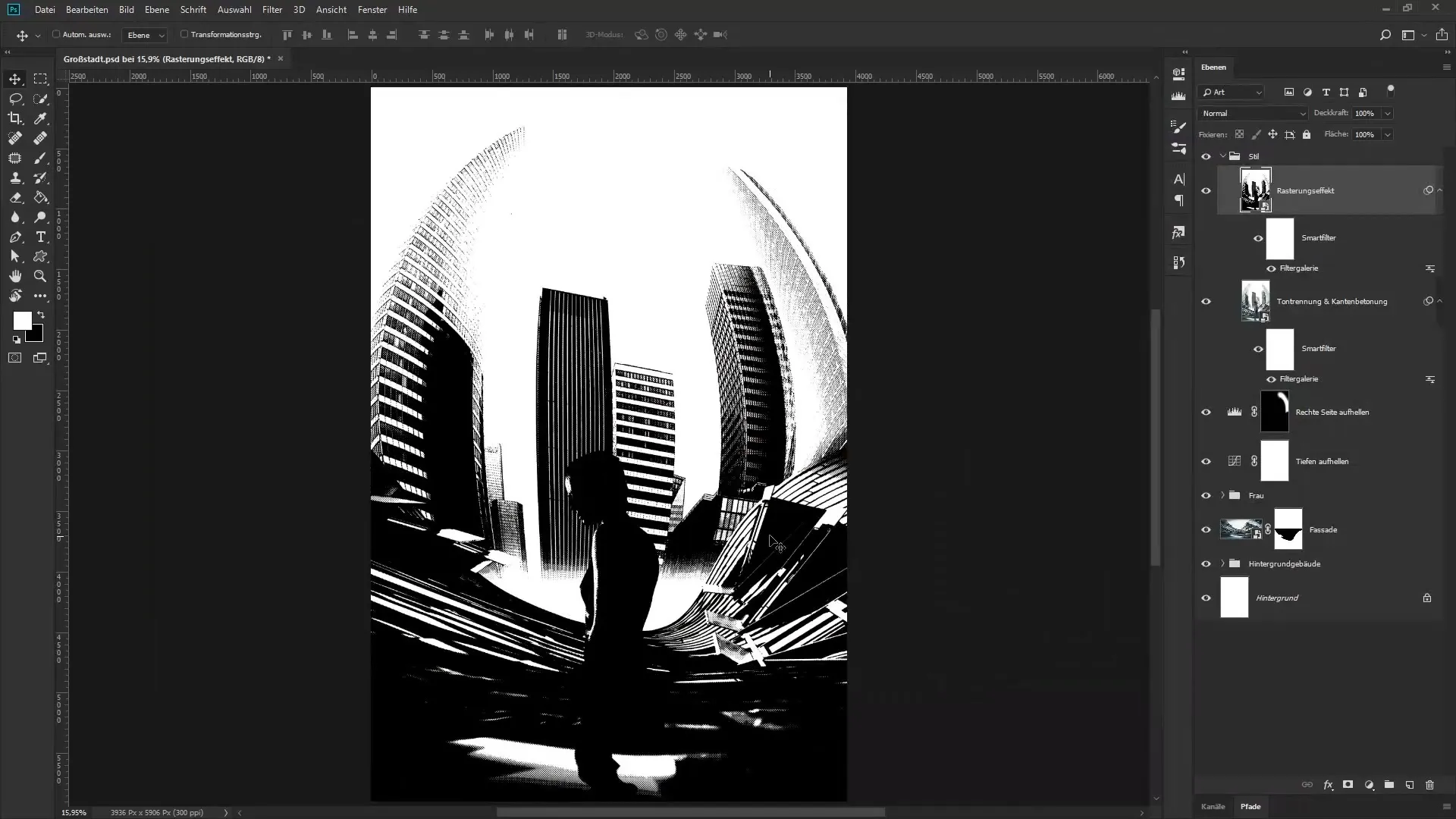
크기를 4로, 대비를 47로, 패턴을 점으로 설정합니다. 설정을 "확인"하여 확인하세요. 이제 아래 레이어의 밝기와 어두움을 조정할 수 있습니다. 레스터링 효과 레이어의 빈 공간을 두 번 클릭하여 레이어 스타일을 엽니다.
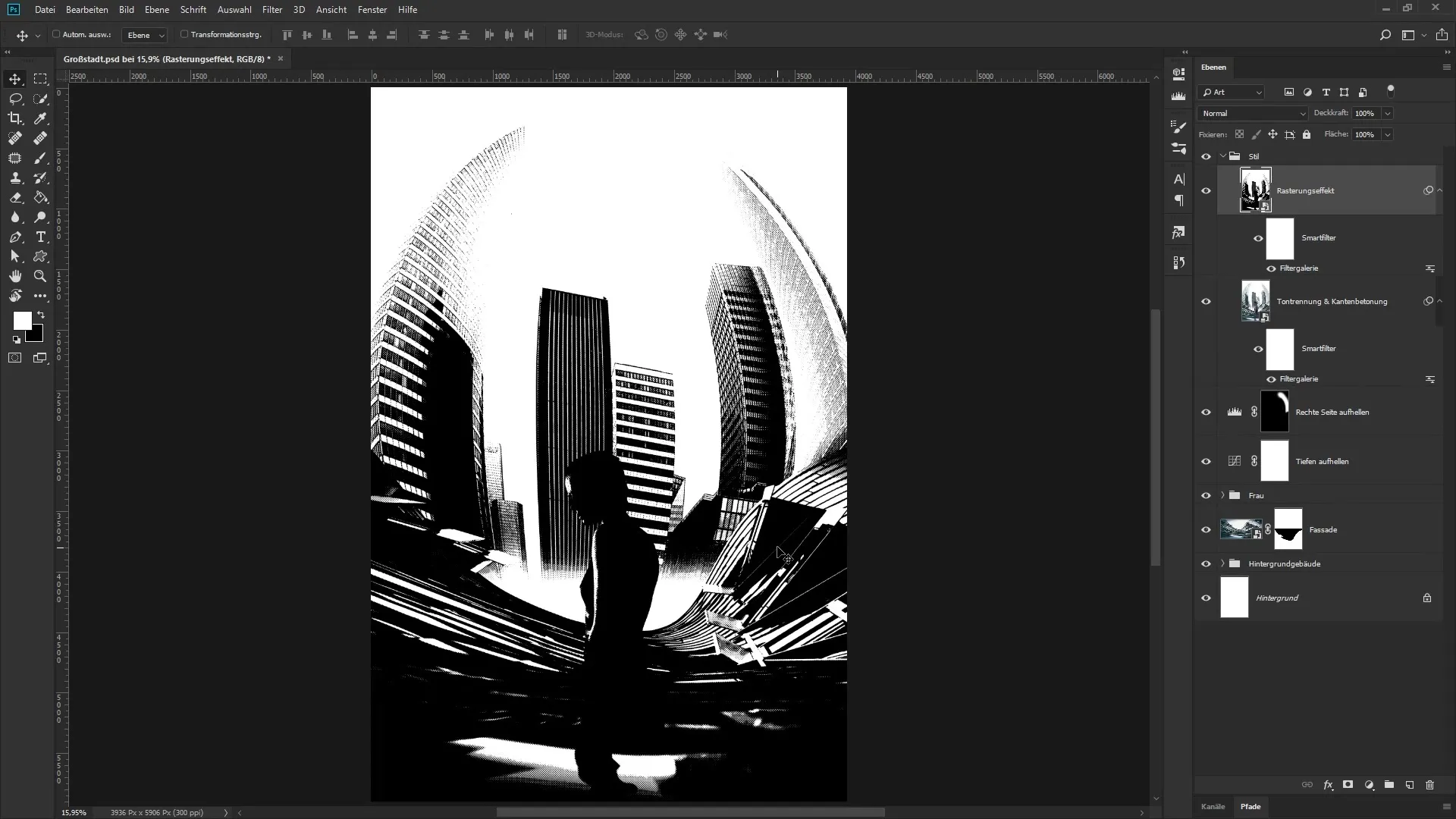
여기서 "하위 레이어" 슬라이더를 조정할 것입니다. Alt 키를 누른 상태에서 어두운 핸들을 오른쪽으로 이동합니다. 흰색 핸들로도 마찬가지 작업을 수행하여 분할하고 원하는 위치로 이동할 수 있습니다. 이렇게 하면 어두운 부분과 밝은 부분을 강조하여 조화로운 이미지를 얻을 수 있습니다.
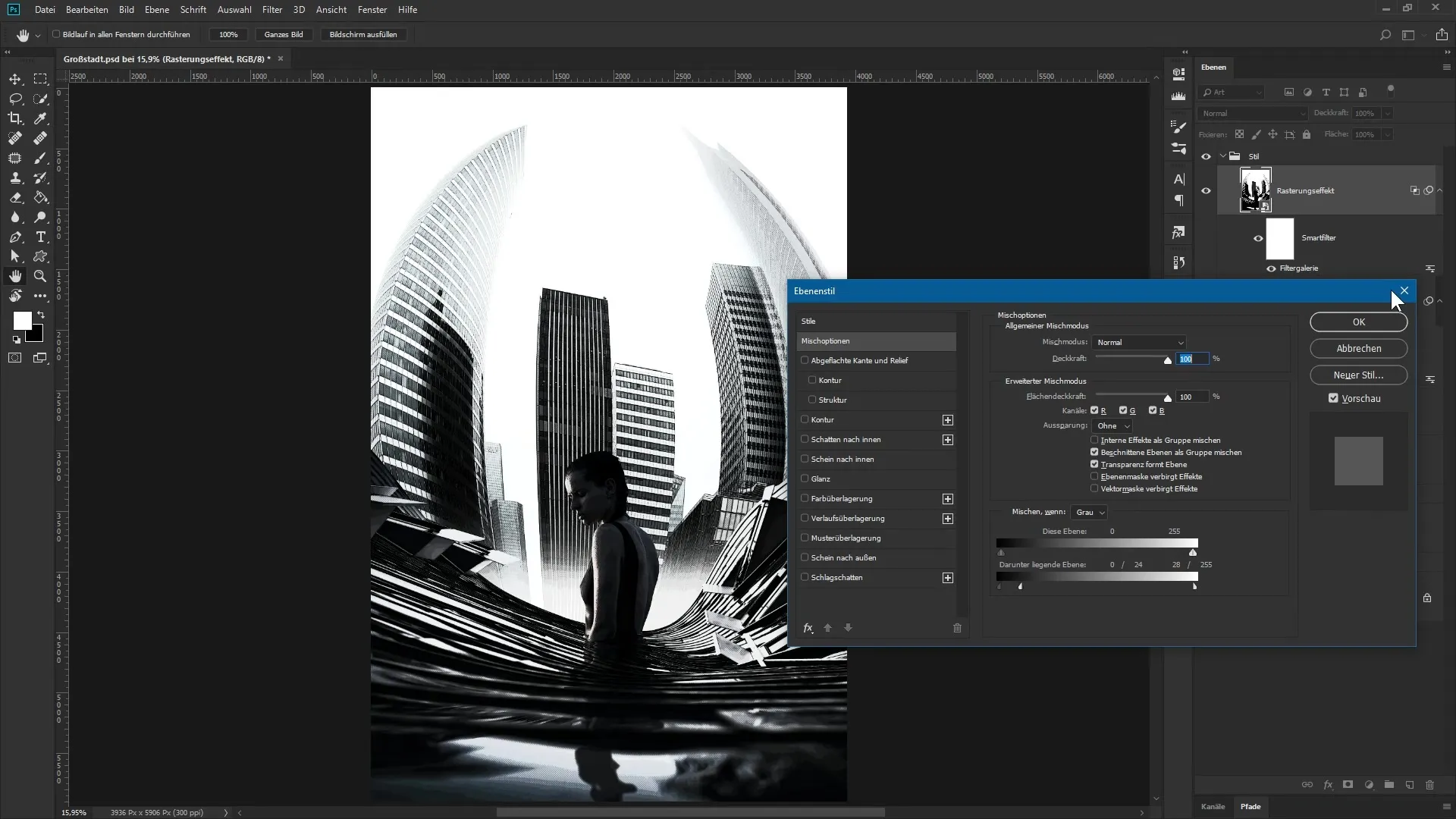
이제 이미지의 색상 룩을 다듬을 시간입니다. 새 조정 레이어를 만들고 "그라디언트 맵"을 선택하세요. 여기서 흰색에서 검은색으로의 그라디언트를 조정할 수 있습니다. 그라디언트를 클릭하고 핸들의 색조를 적절히 조정하세요.
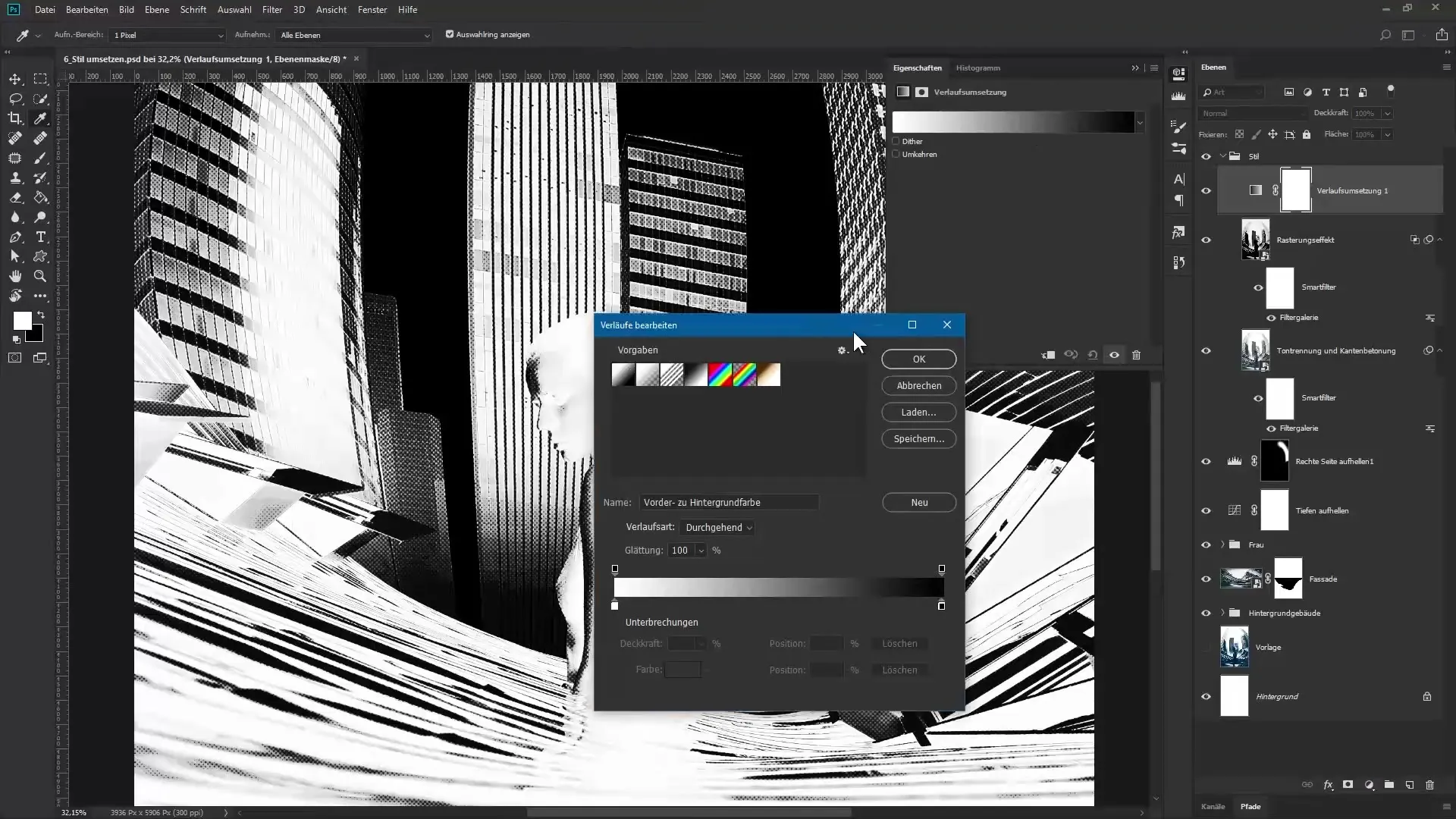
녹색에 대해 12, 파란색에 대해 51, 그리고 또 다른 핸들에 대해 57에서 114의 빨간색과 135의 파란색을 설정합니다. 회색조도 설정하고 마지막 핸들을 흰색으로 설정하세요. 선택을 확인하고 이 레이어를 "색상 블록"이라고 이름을 붙입니다.
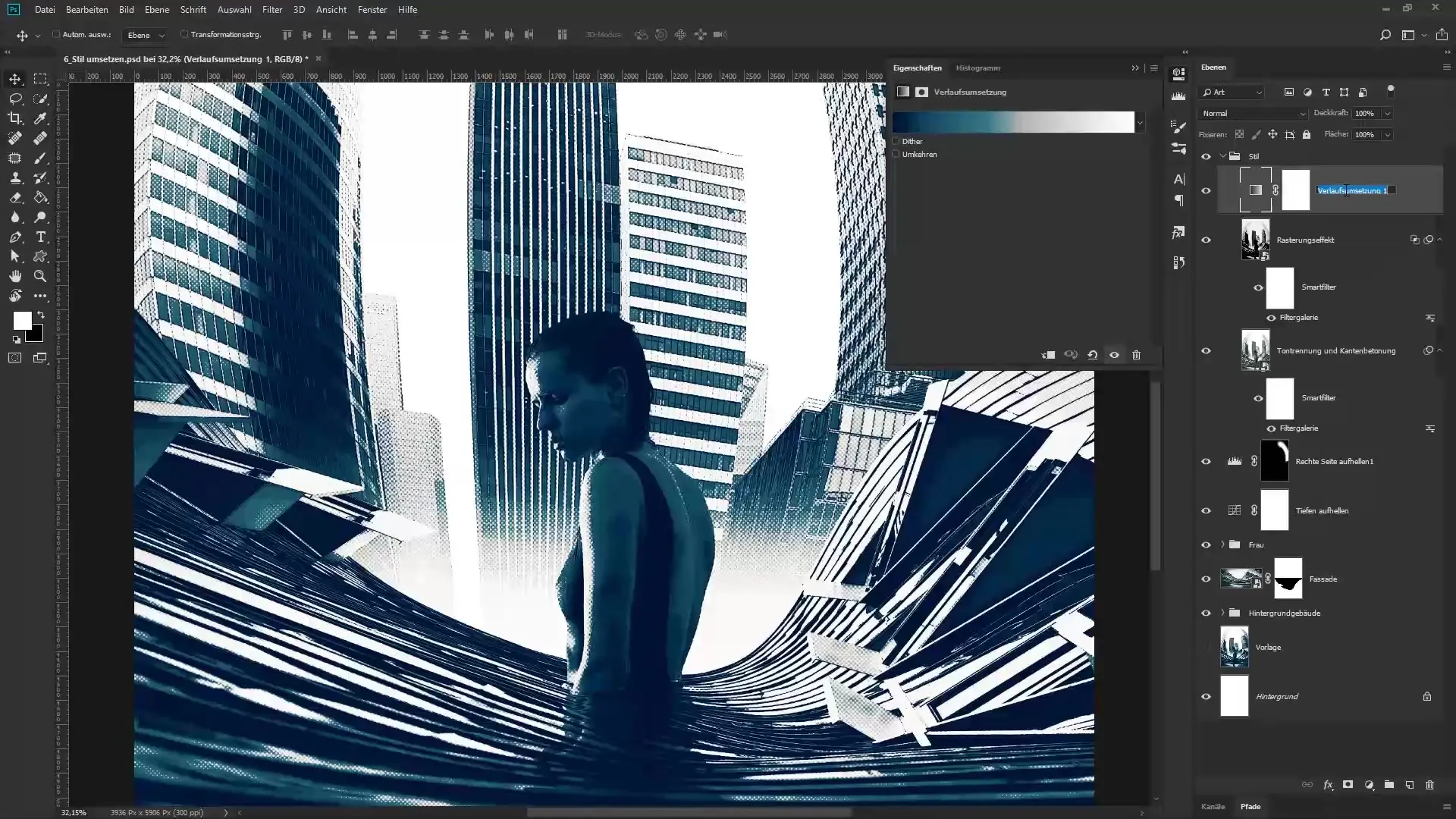
전체 이미지를 살펴보면 변형이 확연히 드러납니다. 세밀한 작업을 위해 채도와 다이내믹을 조절할 수 있는지 평가하세요. 채도 슬라이더를 약 -35로, 다이내믹을 -15로 설정하세요. 이 레이어를 "탈수"로 명명하여 작업을 구성합니다.
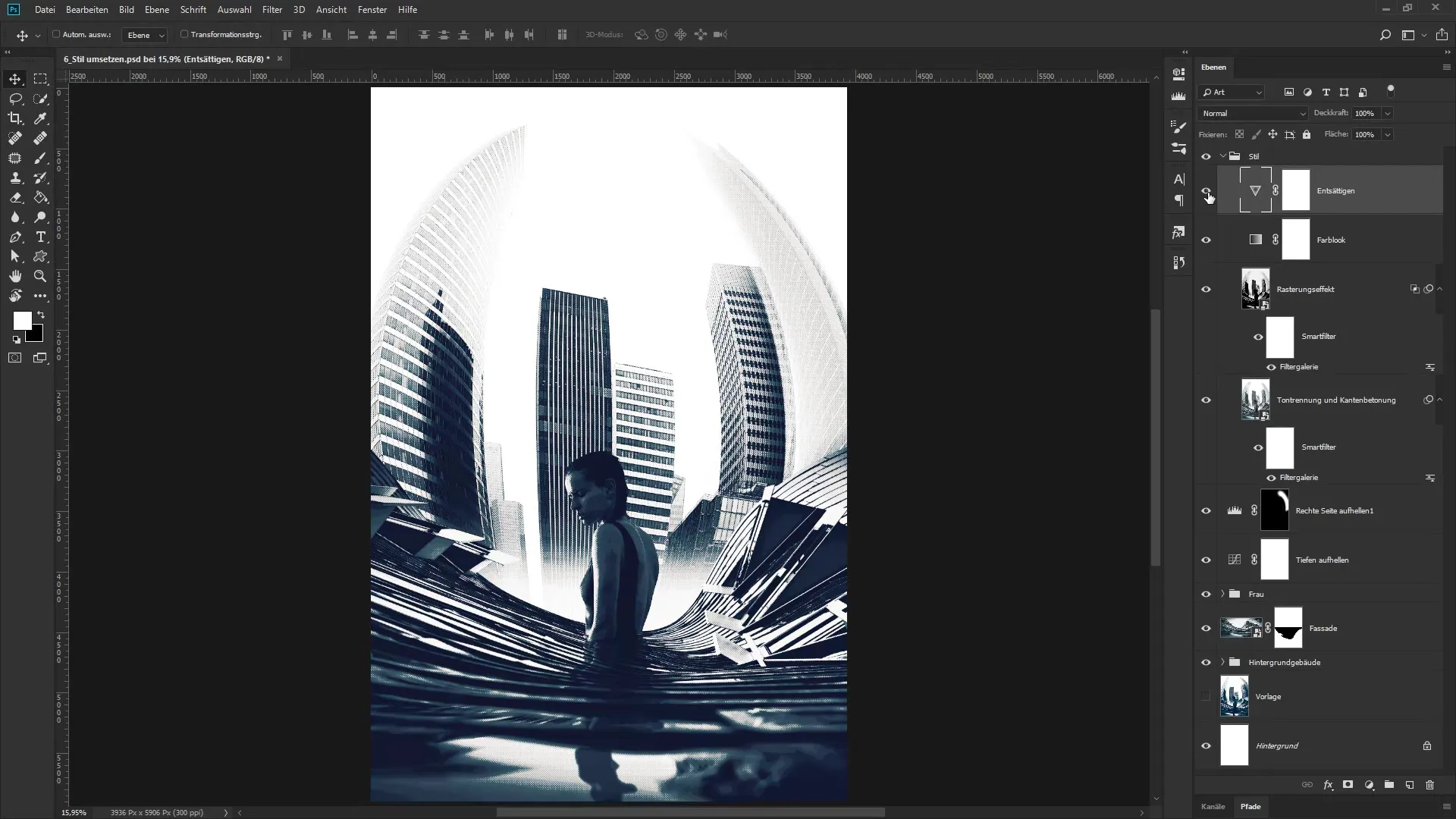
당신이 시작한 곳에서 이제 최종 이미지를 손에 쥐게 되었습니다. 설정과 효과로 만들어진 도시적 룩은 작품에 독특한 캐릭터를 부여합니다.
요약 - 포토샵에서 도시 이미지 합성: 작품 "대도시" 성공적으로 구현하기
이 가이드에서는 다양한 동시 효과를 사용하여 이미지를 어떻게 다듬을 수 있는지를 배웠습니다. 필터 및 그라디언트 레이어의 적용은 작품 "대도시"에 새로운 표현력을 부여했습니다. 이러한 기술을 향후 프로젝트에 활용하고 디자인 능력을 확장하세요.
자주 묻는 질문
포토샵에서 요약 레이어를 만들려면 어떻게 해야 하나요? Ctrl, Shift, Alt 및 E를 눌러 모든 활성 레이어를 새 레이어로 통합하세요.
스마트 오브젝트란 무엇이며 왜 사용해야 하나요?스마트 오브젝트는 비파괴적으로 작업할 수 있게 해주므로 필터와 변경 사항을 원본 이미지를 변경하지 않고 언제든지 조정할 수 있습니다.
조정 레이어의 그라디언트를 어떻게 조정하나요?그라디언트 맵을 두 번 클릭하고 대화 상자에서 그라디언트 핸들을 조정하여 원하는 색상을 얻으세요.
이미지에서 색상을 조정하려면 어떻게 해야 하나요?새 조정 레이어, 예를 들어 그라디언트 맵을 생성하고 색조를 조정하여 원하는 효과를 만들어보세요.
이미지의 대비를 최적화하려면 어떻게 해야 하나요?레이어 스타일을 활용하여 슬라이더를 조정하여 이미지 구성의 어두운 부분과 밝은 부분을 강조하세요.


